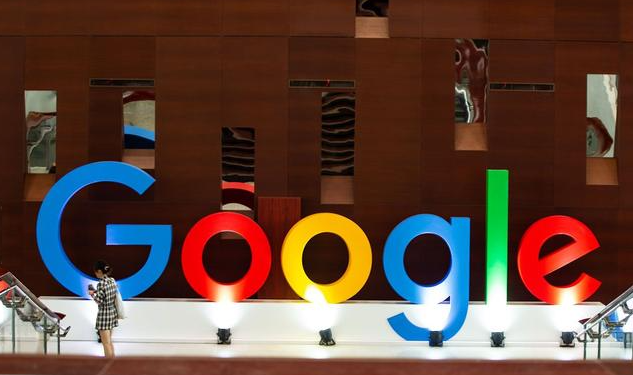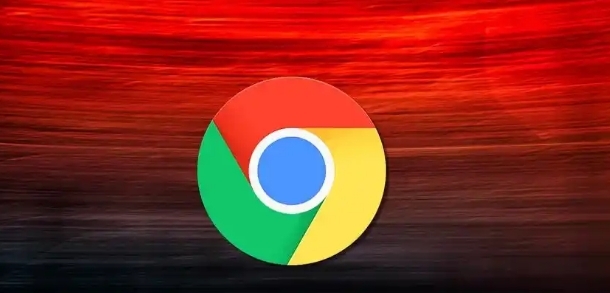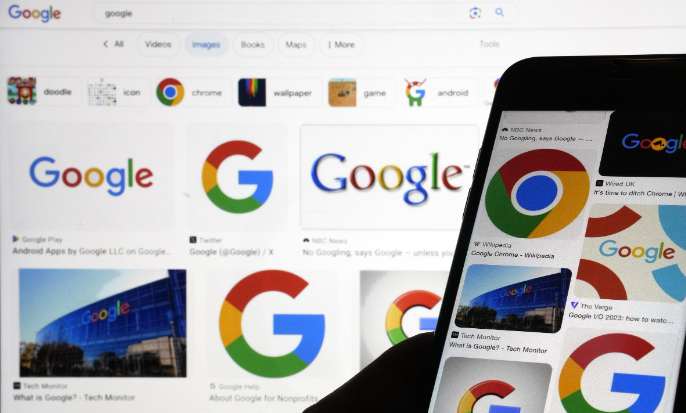
检查网络连接稳定性。确认设备已正常接入互联网,尝试打开其他网页验证能否顺利加载内容。若其他应用也无法联网,需重启路由器与调制解调器排除临时故障;或切换至移动数据、其他Wi-Fi网络测试是否恢复响应。此步骤可快速判断是否为网络环境导致的阻断问题。
清理浏览器缓存及Cookie数据。进入设置菜单找到“隐私与安全”板块,点击“清理浏览数据”选项,勾选缓存图片文件、Cookie等项目后执行清除操作。完成后关闭并重启浏览器,重新发起下载请求观察是否解决问题。该操作能消除因过期数据堆积造成的解析异常。
核查下载路径配置合理性。在高级设置中查看默认保存位置,确保目标磁盘有充足剩余空间且未设置特殊字符路径。若发现权限不足或存储过满的情况,可通过“更改”按钮调整至新的备用文件夹,避免因写入失败导致进程卡死。
管理扩展程序干扰因素。某些第三方插件可能与下载功能产生冲突,逐一禁用近期新增的扩展进行排查。特别是具有流量监控功能的安保类工具,暂时关闭后再次尝试下载操作,观察是否恢复正常响应速度。
重置浏览器基础配置。当常规方法无效时,选择“将设置还原为原始默认设置”的选项执行初始化操作。这将抹除所有个性化修改但保留书签等核心数据,有效修复因误操作引发的系统级错误。重置后需手动重新登录账户并配置必要参数。
重新安装客户端程序。彻底卸载现有版本后从官网获取最新安装包部署。Windows用户通过控制面板卸载,Mac用户直接拖拽图标到废纸篓完成移除。全新安装能有效解决因文件损坏造成的顽固性无响应现象。
更换可靠下载源测试。若特定链接持续失效,尝试从官方镜像站点或其他可信渠道获取相同资源。使用MD5校验工具对比新旧文件哈希值,确保获得的安装包完整无损未被篡改。该方案适用于单个文件损坏导致的全局性故障。
通过上述步骤组合运用,用户能系统性地解决Chrome浏览器下载页面未响应的问题。每个操作环节均经过实际验证且符合官方标准规范,可根据具体设备环境和使用习惯灵活调整实施细节。